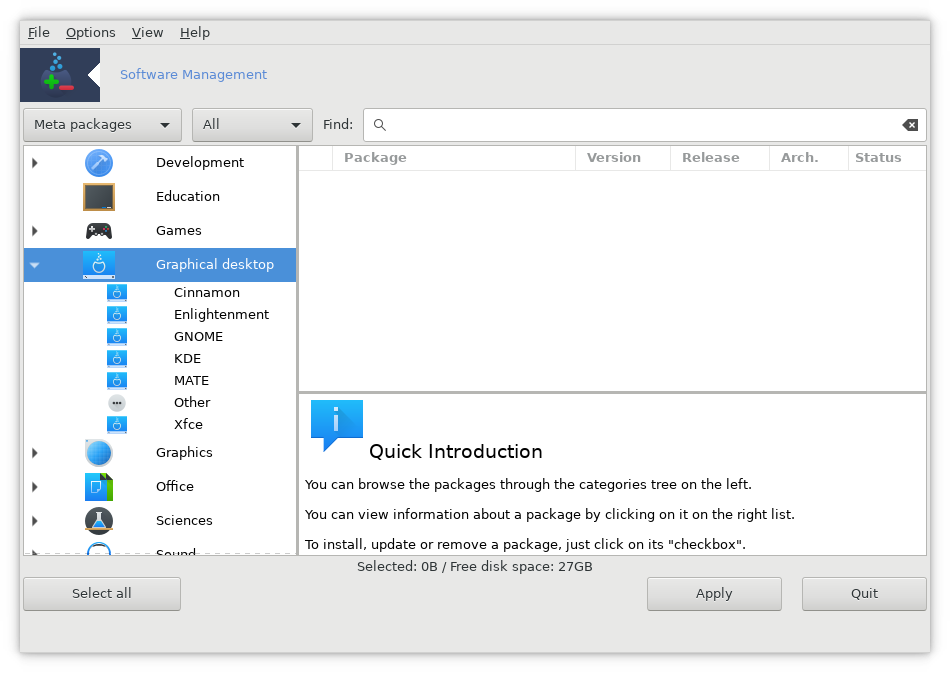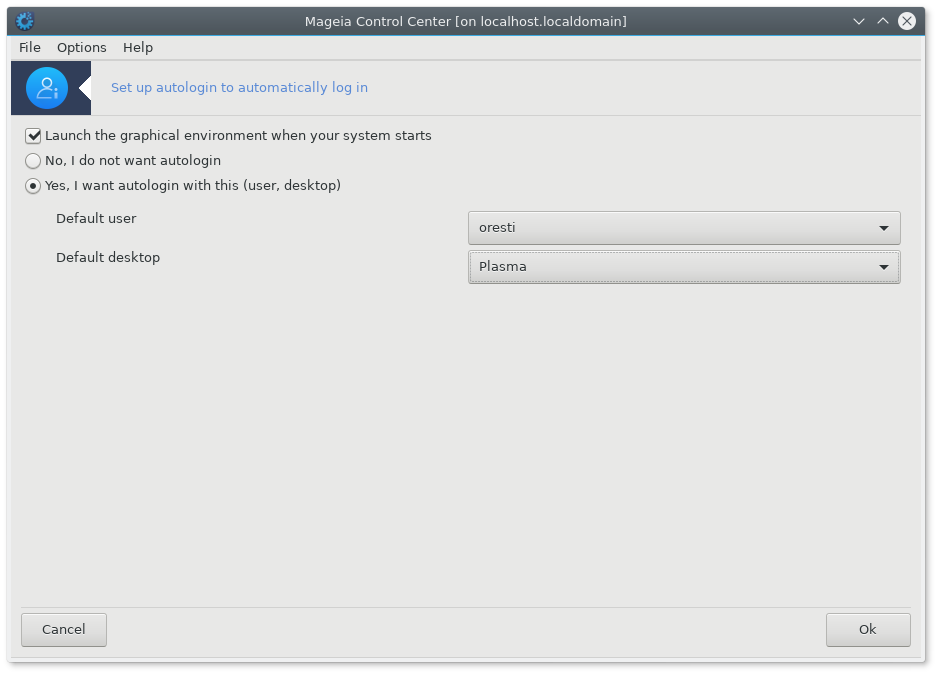| Otros idiomas Deutsch ; English ; Español; Français ; Nederlands ; português brasileiro ; |
Por favor quite {{Draft-es}}, cuando este seguro de que la pagina esta completa y correcta.
|
Contents
Qué es un entorno de escritorio?
Durante las interacciones diarias con un ordenador, el sistema operativo proporciona una interfaz gráfica que:
- permite a los usuarios iniciar, cerrar y controlar los programas;
- cambiar el tamaño, mover y cerrar ventanas;
- proporciona utilidades para mostrar la hora, controlar la red, manipular archivos.
Es esta colección de programas la que crea la interfaz y las utilidades provistas al usuario que se conoce como entorno de escritorio.
¿Qué es el entorno de escritorio de Linux?
Para la mayoría de los sistemas operativos propietarios como Microsoft Windows o Mac OSX estos entornos son una parte fija del sistema operativo. Si no te gusta el entorno, es una pena, no tienes otras opciones.
Una de las cosas que los recién llegados a Linux a menudo encuentran sorprendente es el hecho de que hay varios entornos de escritorio para elegir. De hecho, con los sistemas Linux hay muchas alternativas que puedes probar. ¡Bienvenido al mundo de la elección!
Cuando descargas un Mageia Live CD, puedes elegir entre la Edición de Plasma, Edición de GNOME y Edición Xfce. Estos son tres de los entornos de escritorio más populares para los sistemas Linux en la actualidad, pero hay otros disponibles que pueden ser instalados desde Mageia. Si instalas desde el Live CD puedes instalar otros entornos de escritorio intentándolo desde el Centro de Control de Mageia. Si descargas la instalación clásica , tienes la posibilidad de elegir entre varias alternativas durante el proceso de instalación.
¿Qué entorno de escritorio usar?
No hay una respuesta correcta a la pregunta planteada en esta sección. Pero si es nuevo en el mundo de Linux, aquí hay algunas consideraciones sobre qué puede ayudarle a elegir qué entorno de escritorio probar primero.
- Plasma (alias KDE) es un entorno de escritorio completo y fácil de usar. Es personalizable y tiene muchas utilidades de apoyo.
- GNOME es también un entorno de escritorio completo y fácil de usar que se centra en proporcionar una interfaz más adecuada para los dispositivos de pantalla táctil que tiene un aspecto moderno.
- Xfce es un entorno de escritorio completo pero ligero y puede ser más fluido en hardware antiguo.
Escritorios en abundancia
Mageia 8 tiene más de 20 entornos de escritorio y gestores de ventanas están oficialmente soportados. En esencia, haciendo de Mageia una buena elección para aquellos que desean una interfaz gráfica de usuario personalizable.
Aui estan todos los entornos disponibles, listados ejecutando urpmf /usr/share/xsessions/ | grep .desktop$ | awk -F: '{print $1}' | sort -u
afterstep awesome cinnamon dwm enlightenment fluxbox fvwm2 fvwm3 fvwm-crystal gnome-classic-session gnome-session i3 icewm-light kodi lxde-common lxqt-session matchbox-desktop mate-session-manager mythtv-frontend openbox pekwm plasma-mediacenter plasma-workspace remmina spectrwm sugar swm windowmaker xfce4-session
Instalando y usando otros entornos de escritorio
La instalación de un entorno de escritorio funciona de la misma manera que la instalación de otro software y se realiza a través del Administrador de software ("Instalar y quitar software"), al que se accede a través del Centro de Control Mageia o el menú de aplicaciones del panel. Para ayudarle a encontrar lo que desea más rápidamente, seleccione "Meta paquetes" en el menú desplegable de la izquierda, encima de la lista de categorías. Luego abre el menú "Escritorio gráfico" y selecciona el escritorio que desees.
Verá una lista de los metapaquetes que contienen todo el software necesario para ejecutar el escritorio elegido. A menos que su ordenador tenga muy pocos recursos, es mejor elegir una instalación completa en lugar de una mínima. Al igual que con otros programas, cuando marque la casilla junto a un elemento se le dará una lista de los paquetes que se incluirán si se instala. Acepte esto para volver a la lista de metapaquetes, haz clic en "Aplicar", luego confirme la instalación de los paquetes cuando se le pida y la instalación comenzará.
Paquetes individuales
Además de los entornos de escritorio instalados por un meta paquete de "tareas", Mageia incluye un número de otros escritorios instalables como paquetes individuales.
Estos incluyen:
- IceWM - Un escritorio básico de estilo Windows 95 que viene preinstalado en Mageia como un escritorio de respaldo.
- Fluxbox - Muy minimalista.
- Matchbox - Destinado a dispositivos de pantalla pequeña como teléfonos.
- openbox - Similar a Fluxbox.
- Pekwm - Un ligero gestor de ventanas.
Fuentes externas
Hay aun mas alternativas.
| ¡Advertencia! Utilizar fuentes externas tiene implicaciones de compatibilidad, confiabilidad y seguridad. Lea Advertencia sobre paquetes externos a Mageia |
Puede heber otros tips al respecto en la pagina Formas de instalar programas.
TDE Entorno de Escritorio Trinity
TDE es una continuacipon independiente de KDE 3.5. Como tal para estandares modernos es un escritorio ligero pero competente.
Instrucciones para instalarlo en Mageia
Entrando en otros entornos de escritorio
Puede tener tantos entornos de escritorio instalados como desee. Puede probarlos todos hasta que encuentre el que le resulte más cómodo.
Consejo: En general, los entornos de escritorio no interfieren entre sí, con la excepción de LXDE y Xfce. Puede que descubra que si usa Xfce, entonces cambia a LXDE, entonces cuando regrese a Xfce puede que falten las decoraciones de las ventanas, y el número de escritorios haya cambiado. Si experimenta este problema cierre la sesión, y vuelva a iniciar la sesión con IceWM (IceWM es un entorno de escritorio muy básico instalado por Mageia como un entorno de escritorio de respaldo). Luego borre la carpeta oculta en su directorio /home llamada .cache. Ahora cierre la sesión y debería poder entrar con Xfce normalmente de nuevo.
Hay dos maneras de seleccionar otros entornos de escritorio al inicio.
- Si cuando instaló Mageia por primera vez seleccionó KDE/Plasma5 como su escritorio principal, entonces su pantalla de inicio de sesión se llama sddm. Era KDM hasta Mageia 5. Con sddm verá que en la pantalla de acceso, debajo de los cuadros de nombre de usuario y contraseña, hay un icono de lápiz y papel. Al hacer clic en él, aparecerá una lista de escritorios de los cuales puede elegir el que desea para iniciar la sesión.
Si seleccionó GNOME como su escritorio principal, entonces estará usando gdm como su administrador de pantalla, y la selección de qué escritorio utilizar será un menú desplegable.
- Si prefiere el inicio de sesión automático, puede utilizar el menú de inicio del Centro de Control de Mageia para que Mageia inicie la sesión en el escritorio elegido automáticamente al iniciar:
Otra forma de cambiar el ambiente es desconectar la sesión. De esta manera, usted obtiene de nuevo su administrador de pantalla preferido y puede entonces seleccionar el ambiente/escritorio.